Come salvare le storie di Instagram degli altri
Ti è mai capitato di vedere una Storia su Instagram così bella, divertente o interessante da volerti chiederti come salvare le storie di Instagram degli altri per rivederla con calma o mostrarla a qualcuno? Magari si trattava di un tutorial utile pubblicato da un creator che segui, di una ricetta fotografata passo dopo passo da un tuo amico oppure di un momento speciale condiviso da una persona cara che avresti voluto conservare come ricordo.
La buona notizia è che esistono metodi completamente legittimi e sicuri per aggirare questa limitazione, senza bisogno di installare app sospette di terze parti o violare i termini di servizio del social network. In questa guida completa ti mostrerò come salvare le Storie di Instagram degli altri attraverso due tecniche: la cattura tramite screenshot e la registrazione dello schermo. Ti spiegherò passo dopo passo ogni procedura, includendo anche le funzioni di editing per ritagliare e perfezionare i contenuti salvati, eliminando elementi superflui come barre di sistema o pulsanti dell’interfaccia.
Prima di immergerti nelle procedure tecniche, però, voglio sottolineare un aspetto fondamentale che va oltre la semplice capacità di salvare contenuti altrui: il rispetto per chi li ha creati. Ogni Storia pubblicata sulla piattaforma appartiene al suo autore, che ha scelto deliberatamente di condividerla in forma temporanea. Per questo motivo, ti invito caldamente a utilizzare le tecniche che ti illustrerò con senso di responsabilità e buon senso. Detto questo, se sei pronto a scoprire come procedere nel rispetto della privacy e del copyright altrui, mettiti comodo e iniziamo subito con le istruzioni dettagliate!
Indice
- Informazioni preliminari
- Come salvare le storie di Instagram degli altri tramite screenshot
- Come salvare le storie di Instagram degli altri tramite registrazione schermo
Informazioni preliminari
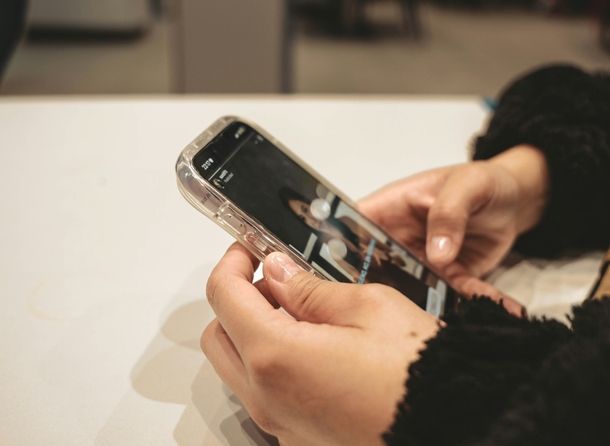
Prima di spiegarti nel dettaglio come salvare le Storie di Instagram degli altri, è importante che tu sia consapevole di alcuni aspetti fondamentali relativi alla privacy, al copyright e all’uso etico dei contenuti altrui.
Instagram ha progettato le Storie per essere contenuti temporanei che durano soltanto 24 ore, proprio per garantire ai creatori un maggiore controllo sulla diffusione dei loro contenuti e per proteggere la loro privacy. Salvare e riutilizzare i contenuti di altri utenti senza il loro esplicito permesso può violare non soltanto le norme sulla privacy, ma anche i diritti d’autore e i termini di servizio della piattaforma stessa.
Ti consiglio vivamente di chiedere sempre il permesso all’autore del contenuto prima di procedere con il salvataggio, per evitare violazioni delle norme o potenziali problemi legali. Questo vale in particolare se la Storia proviene da un profilo privato, al quale potresti non avere accesso a meno che tu non sia un follower approvato.
Ricorda che salvare una Storia per uso personale, come semplice ricordo, è molto diverso dal ripubblicarla o distribuirla senza l’autorizzazione del creatore. Il modo più semplice e rispettoso per ottenere una Storia è chiedere direttamente alla persona di inviarti la foto o il video originale tramite messaggio diretto su Instagram o attraverso altre piattaforme come WhatsApp.
Un’altra considerazione importante riguarda l’uso di app di terze parti per scaricare le Storie. Molti servizi e applicazioni promettono di salvare automaticamente le Storie altrui, ma l’utilizzo di questi strumenti viola spesso i termini di servizio di Instagram e può portare alla sospensione o addirittura alla chiusura definitiva del tuo account.
Inoltre, questi servizi funzionano principalmente con account pubblici e richiedono spesso l’accesso alle tue credenziali Instagram, mettendo potenzialmente a rischio la sicurezza del tuo account. Per questi motivi, in questa guida ti illustrerò metodi più sicuri basati sugli strumenti nativi dei dispositivi, come gli screenshot e la registrazione dello schermo, che non richiedono app di terze parti e non compromettono la sicurezza del tuo account Instagram.
Come salvare le storie di Instagram degli altri tramite screenshot
La prima soluzione che ti consiglio di prendere in considerazione per salvare le Storie di Instagram degli altri è quella di effettuare uno screenshot dello schermo.
Questo metodo, pur essendo piuttosto “artigianale”, risulta molto efficace soprattutto per le Storie che contengono soltanto immagini statiche, mentre non è adatto per salvare Storie con video. Nei prossimi paragrafi ti spiegherò come catturare screenshot su Android, iPhone e iPad e infine su computer con sistemi operativi Windows e macOS.
Android
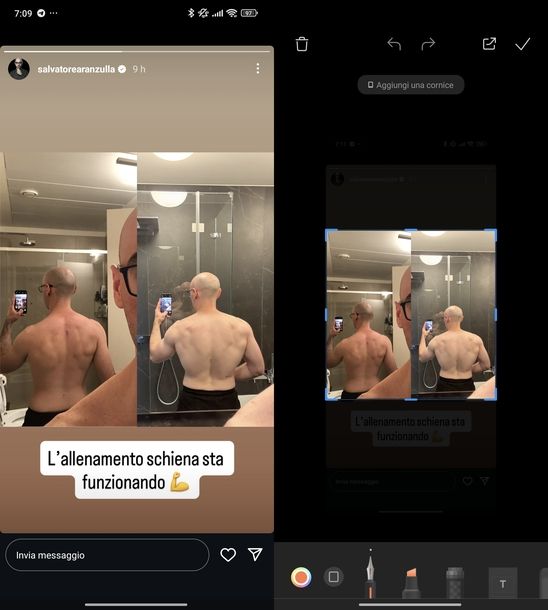
Effettuare uno screenshot dello schermo è la prima soluzione che potresti prendere in considerazione per salvare le Storie di Instagram degli altri. Questo metodo, pur essendo alquanto “artigianale”, è piuttosto efficace, purché la Storia non contenga dei video, ovviamente.
Sul “robottino verde” dovresti essere in grado di eseguire uno screenshot dello schermo pigiando simultaneamente il tasto Volume giù (—) e il tasto di accensione/spegnimento del tuo device.
Oppure, nel caso in questa combinazione di tasti non ti permetta di eseguire una cattura dello schermo, dovresti riuscirci premendo contemporaneamente il tasto Volume giù (—) e il tasto Home.
Se possiedi uno smartphone Xiaomi, puoi catturare uno screenshot premendo contemporaneamente i tasti Volume Giù e accensione/spegnimento. Dopo aver effettuato la cattura, vedrai comparire un’anteprima dello screenshot in alto a destra. Fai tap su di essa per aprire gli strumenti di editing integrati.
A questo punto, puoi trascinare gli indicatori blu presenti agli angoli oppure sopra, sotto e ai lati dello screenshot per selezionare soltanto la parte che ti interessa, andando così a eliminare gli elementi non necessari, come il campo Invia messaggio o altri dettagli superflui. Fatto ciò, premi sull’icona a forma di spunta in alto a destra per salvare le modifiche.
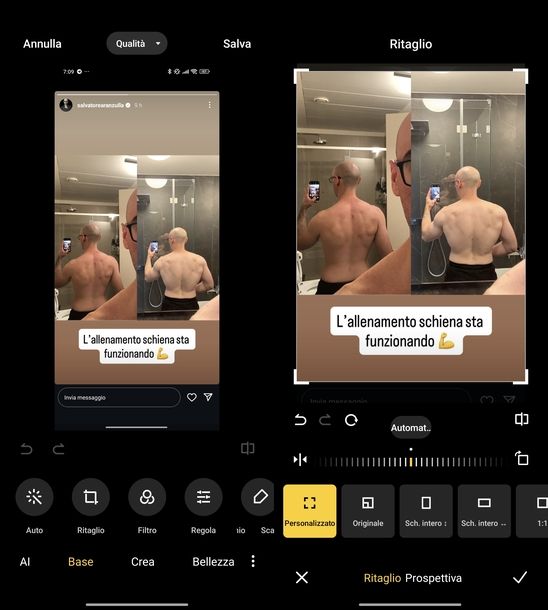
In alternativa, puoi modificare lo screenshot in un secondo momento aprendo l’app Galleria di Xiaomi dalla schermata Home o dal cassetto delle applicazioni. Tocca l’anteprima dello screenshot catturato per aprirlo, poi pigia sull’icona a forma di matita in basso per attivare gli strumenti di editing.
Seleziona Ritaglio e sposta i cursori bianchi agli angoli oppure sopra, sotto o ai lati dello screenshot per regolare il ritaglio come preferisci. Se lo desideri, puoi anche selezionare una proporzione predefinita tra Originale, Sch. intero, 1:1, 3:4, 4:3 o altre opzioni disponibili.
Una volta soddisfatto del risultato, fai tap sull’icona a forma di spunta in basso a destra per salvare il ritaglio, quindi premi Salva in alto a destra per confermare tutte le modifiche.
Ad ogni modo, se riscontri difficoltà a eseguire uno screenshot sul tuo dispositivo, non esitare a leggere la mia guida in cui ti spiego più nel dettaglio come riuscirci su Android.
iOS/iPadOS
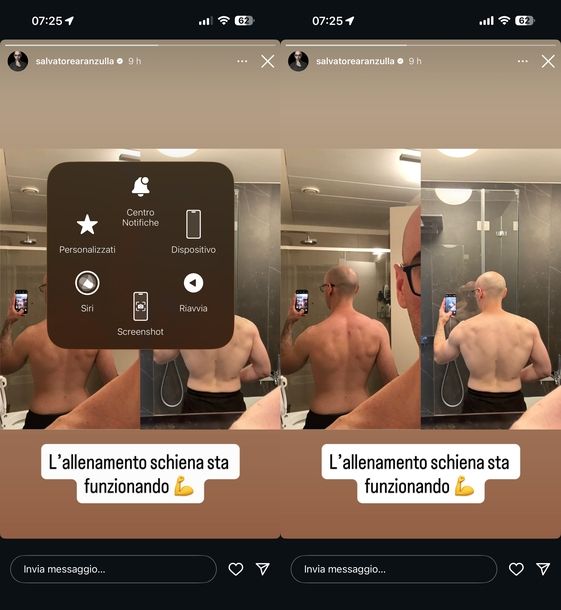
Se utilizzi un iPhone o un iPad, catturare uno screenshot di una Storia Instagram è davvero semplice. Per farlo, ti basta premere contemporaneamente il tasto Volume Su e il tasto laterale (quello di accensione/spegnimento). Dopo aver eseguito la cattura, vedrai apparire un’anteprima dello screenshot nell’angolo in basso a sinistra dello schermo.
Se desideri utilizzare un metodo alternativo, puoi abilitare la funzione AssistiveTouch che ti permette di catturare screenshot tramite un pulsante virtuale flottante. Per attivare questa feature, apri le Impostazioni di iOS/iPadOS, tocca Accessibilità, seleziona Tocco nella sezione Mobilità, poi pigia su AssistiveTouch e infine su Personalizza menu principale.
A questo punto, puoi toccare un’icona già presente nel menu per sostituirla oppure premere il pulsante + per aggiungerne una nuova. Quando compare il simbolo +, fai tap su di esso, individua la sezione Sistema, scegli Screenshot e premi il pulsante con la spunta in alto a destra per salvare.
Torna indietro premendo il tasto con la freccia sinistra in alto a sinistra e attiva AssistiveTouch spostando su ON la levetta accanto. Ora, quando visualizzi una Storia che desideri salvare, ti basta fare tap sul pulsante bianco flottante che appare sullo schermo e selezionare Screenshot.
In tutti i casi, dopo aver catturato lo screenshot, puoi fare tap sull’anteprima che compare in basso a sinistra per aprire gli strumenti di editing. Da qui, puoi trascinare gli indicatori presenti agli angoli oppure sopra, sotto o ai lati dell’immagine per ritagliare la parte che ti interessa.
Una volta completate le modifiche, premi il pulsante con la spunta in alto a destra e scegli tra Salva su Foto, Salva su File, Salva in una nota rapida o Copia ed elimina, in base alle tue preferenze.
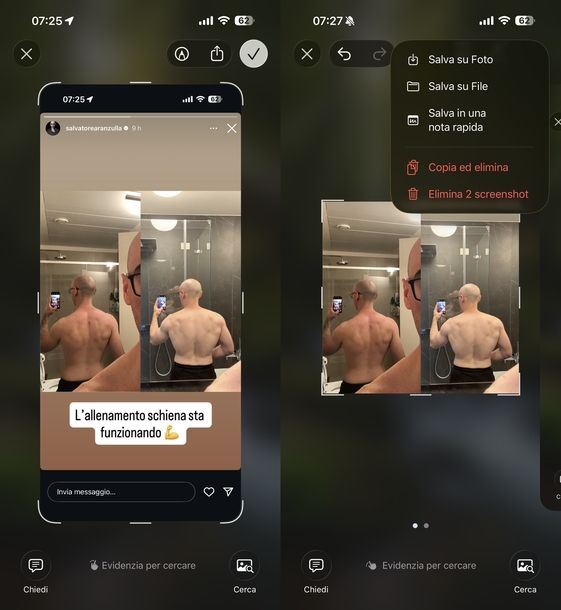
Se preferisci modificare lo screenshot in un secondo momento, puoi aprire l’app Foto, selezionare la scheda Libreria, toccare l’anteprima dello screenshot da modificare e pigiare sull’icona con le tre linee con cerchi in basso. Dopodiché, seleziona Ritaglia in basso e trascina gli indicatori nel punto desiderato per ritagliare lo screenshot come preferisci.
Quando hai finito, puoi premere il bottone Fine in alto a destra per salvare l’immagine originale modificata oppure toccare i tre puntini in alto a destra e selezionare Salva come duplicata dal menu che compare, se vuoi mantenere anche la versione originale dello screenshot.
In caso di dubbi o problemi, ti consiglio di leggere il mio tutorial in cui ti spiego più nel dettaglio come fare screenshot su iPhone.
PC
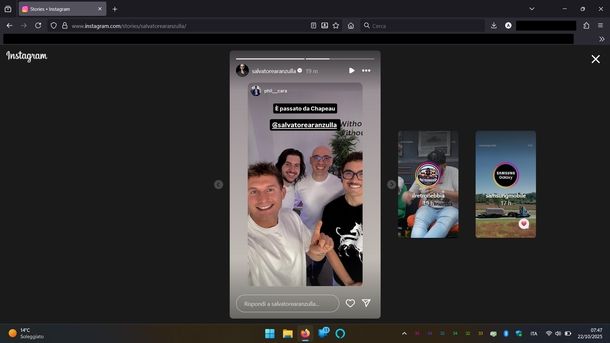
Se preferisci salvare le Storie di Instagram dal tuo computer, puoi farlo sia utilizzando il browser che hai installato sul PC (es. Google Chrome) sia tramite l’app ufficiale di Instagram per Windows.
Per iniziare, avvia il programma di navigazione Internet che preferisci e collegati al sito di Instagram. Se necessario, effettua il login al tuo account inserendo le credenziali richieste. In alternativa, se utilizzi Windows, puoi avviare l’app Instagram cliccando sulla sua icona presente sul Desktop, nella barra delle applicazioni o nel menu Start.
Successivamente, fai clic sull’immagine del profilo in miniatura in alto per aprire le Storie pubblicate da quell’utente. Puoi scorrere tra le varie Storie cliccando sulla freccia destra accanto al primo contenuto. Se vuoi avere più tempo per catturare lo screenshot, clicca sull’icona per mettere pausa in alto a destra per fermare temporaneamente la riproduzione della Storia.
A questo punto, su Windows, puoi catturare lo screenshot in diversi modi. Il metodo più veloce consiste nel premere contemporaneamente il tasto Windows e il tasto Stamp della tastiera per catturare immediatamente uno screenshot dell’intera schermata.
Dovresti vedere un breve flash sullo schermo che indica l’avvenuta cattura dello screenshot, che verrà salvato automaticamente in formato PNG nella cartella Screenshot (per trovarla, apri Esplora File e seleziona la cartella Immagini nella barra laterale di sinistra).
Se preferisci catturare soltanto una porzione specifica dello schermo, puoi premere il tasto Stamp della tastiera e poi fare clic sull’icona Area di cattura accanto all’icona della videocamera. Dal menu che compare, puoi selezionare tra Rettangolo, Finestra, Schermo intero o Figura a mano libera, in base a ciò che desideri catturare.
Nel caso di cattura rettangolare o a mano libera, dovrai selezionare l’area di interesse tenendo premuto il tasto sinistro del mouse e trascinando per delimitare l’area da catturare.
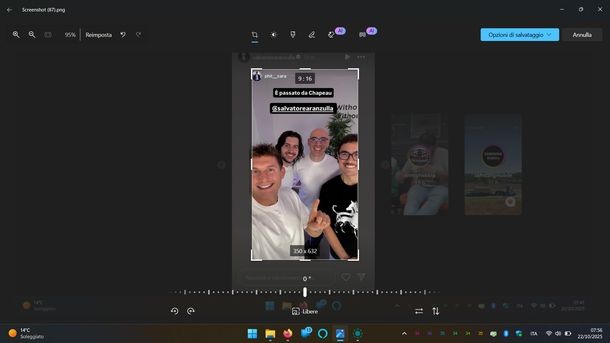
Per modificare lo screenshot appena catturato, puoi fare doppio clic sulla sua anteprima per aprirlo nell’app Microsoft Foto. Fatto ciò, premi il pulsante Modifica in alto a sinistra e trascina gli indicatori agli angoli oppure in alto, in basso o ai lati nel punto desiderato per ritagliare l’immagine.
Quando hai finito, clicca sul bottone Opzioni di salvataggio in alto a destra e scegli tra Salva una copia, Salva o Copia negli Appunti. Nel caso di Salva una copia, dovrai scegliere il percorso di salvataggio tramite Esplora File.
Per maggiori informazioni sulle diverse tecniche per catturare screenshot su Windows, puoi consultare la mia guida su come fare screenshot Windows.
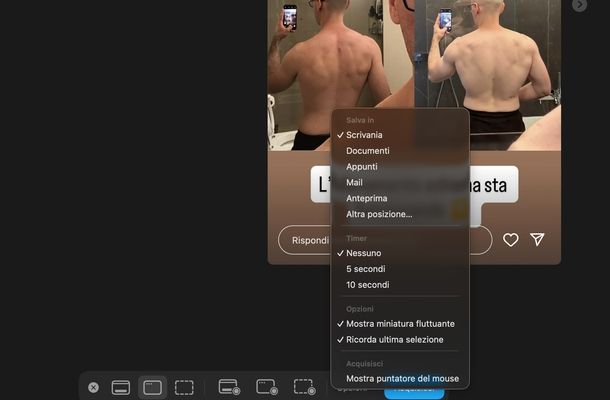
Se utilizzi un Mac, il processo per catturare screenshot è altrettanto semplice. Innanzitutto, seleziona la Storia da salvare dal sito Web di Instagram (seguendo le stesse indicazioni viste per Windows) e mettila in pausa cliccando sull’apposita icona.
A questo punto, puoi utilizzare diverse combinazioni di tasti per catturare lo screenshot. Se vuoi catturare l’intera schermata, premi contemporaneamente i tasti shift+cmd+3.
Se invece preferisci catturare soltanto la porzione di schermo che contiene la Storia, premi shift+cmd+4, dopodiché trascina l’indicatore di ritaglio da un punto all’altro tenendo premuto il tasto sinistro del mouse. Rilascia il tasto del mouse per catturare lo screenshot dell’area selezionata.
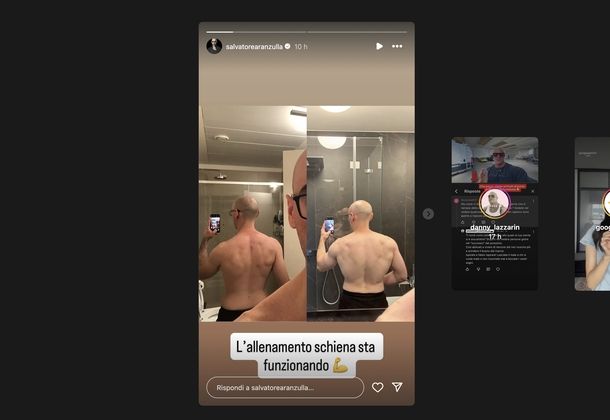
Un’altra opzione molto comoda consiste nell’utilizzare la combinazione shift+cmd+5, che richiama gli strumenti di cattura completi di macOS. Nella barra degli strumenti che appare, puoi fare clic su una delle icone a forma di finestra per scegliere se catturare l’intero schermo, la finestra selezionata oppure una selezione personalizzata.
Prima di effettuare la cattura, puoi cliccare sul pulsante Opzioni per scegliere la cartella di salvataggio (es. Scrivania) nell’elenco di Salva in e attivare opzioni come Mostra miniatura fluttuante, Ricorda ultima selezione e Mostra puntatore del mouse.
Dopo aver catturato lo screenshot, puoi fare clic sull’anteprima che compare in basso a destra e poi sull’icona a forma di matita in alto a destra per attivare gli strumenti di modifica.
Clicca sull’icona del quadrato in alto (a sinistra dell’icona del fumetto) e trascina gli indicatori presenti agli angoli nel punto desiderato per delimitare l’area da mantenere. Premi il tasto Ritaglia in alto per ritagliare lo screenshot e poi il pulsante Fine in alto a destra per salvare le modifiche.
In alternativa, puoi fare doppio clic sull’anteprima dello screenshot catturato nella cartella di salvataggio (es. Scrivania) per aprirlo nell’app Anteprima. Se necessario, clicca sull’icona a forma di matita in alto a destra per attivare le modifiche. Dopodiché, seleziona la parte dello screenshot che vuoi mantenere tenendo premuto il tasto sinistro del mouse e trascinando per creare una selezione.
Infine, clicca sull’icona del quadrato tratteggiato che compare in alto oppure usa direttamente la combinazione di tasti cmd+k per ritagliare. Chiudi l’applicazione cliccando sulla x in alto a sinistra per salvare automaticamente le modifiche.
Per ulteriori dettagli su come effettuare e modificare screenshot su macOS, ti invito a leggere la mia guida su come fare screenshot MacBook.
Come salvare le storie di Instagram degli altri tramite registrazione schermo
Se le Storie che desideri salvare contengono dei video, la registrazione dello schermo rappresenta la soluzione più adatta ed efficace.
Questa tecnica ti permette di catturare non soltanto le immagini, ma anche i movimenti, le animazioni e l’audio presenti nelle Storie video. Nei prossimi paragrafi ti mostrerò come utilizzare gli strumenti di registrazione schermo integrati nei dispositivi Android, iPhone, iPad, PC Windows e Mac.
Android
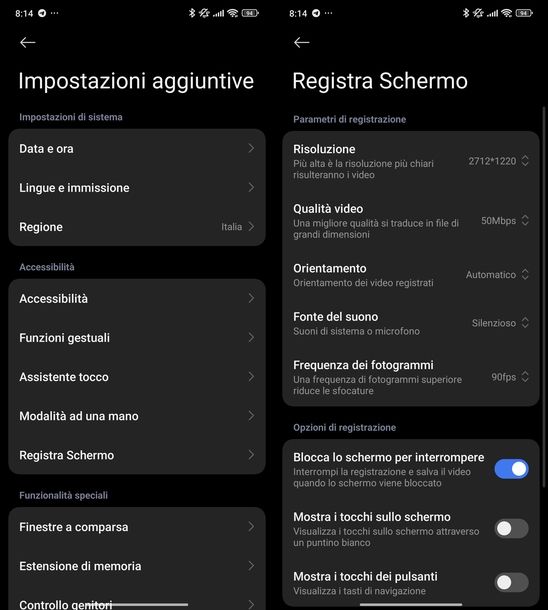
La maggior parte dei device con il “robottino verde” moderni include una funzione di registrazione dello schermo integrata nel sistema operativo. Per accedere a questa funzionalità, scorri verso il basso dal bordo superiore dello schermo per aprire il Centro di controllo o pannello delle notifiche e cerca l’icona o il pulsante chiamato Registrazione schermo o Screen Recorder.
Se non trovi questa opzione nel pannello principale, potrebbe essere necessario scorrere ulteriormente tra i vari controlli rapidi disponibili o aggiungerla manualmente dalle impostazioni del dispositivo.
Se possiedi uno smartphone Xiaomi, puoi configurare la registrazione dello schermo in modo più dettagliato. Innanzitutto, apri le Impostazioni del dispositivo, tocca Impostazioni aggiuntive, seleziona Registra schermo nella sezione Accessibilità e personalizza le varie impostazioni disponibili come Risoluzione, Qualità video, Orientamento, Fonte del suono, Frequenza dei fotogrammi e altre opzioni a tua disposizione.
Per aggiungere il controllo di registrazione schermo al Centro di controllo, fai uno swipe dal bordo superiore destro verso il basso per attivare il Centro di controllo, scorri l’elenco dei controlli e premi il pulsante Modifica.
Nella sezione Comandi di sistema, tocca Registra Schermo con il simbolo + in verde per aggiungerlo ai controlli rapidi. Puoi anche fare un lungo tap sul controllo appena aggiunto per trascinarlo nel punto desiderato. Infine, premi il pulsante con la spunta in alto a destra per salvare le modifiche.
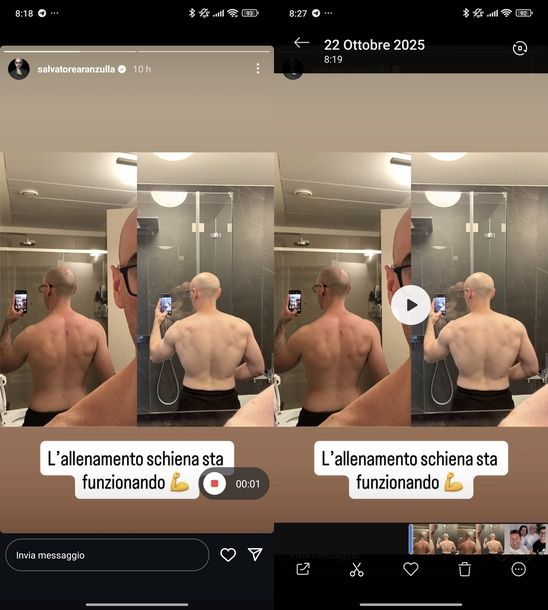
Ora sei pronto per registrare le Storie di Instagram. Apri l’app Instagram dal tuo dispositivo Android, cerca e apri la Storia che desideri salvare, quindi seleziona il controllo Registra Schermo dal Centro di controllo come visto in precedenza.
Se richiesto, fai tap sul pulsante rosso per avviare la registrazione dello schermo. Quando la Storia è terminata, tocca il pulsante stop per fermare la registrazione. Il video registrato verrà salvato automaticamente nella Galleria del tuo dispositivo.
Per visualizzare il video registrato, apri l’app Galleria di Xiaomi e tocca l’anteprima del video per riprodurlo. Se desideri apportare modifiche al video, come tagliare le parti iniziali o finali non necessarie, puoi utilizzare una delle tante app per editare video disponibili su Android.
Per maggiori informazioni sulla registrazione dello schermo su Android e su come utilizzare al meglio questa funzionalità, ti consiglio di consultare la mia guida completa su come registrare schermo Android.
iOS/iPadOS
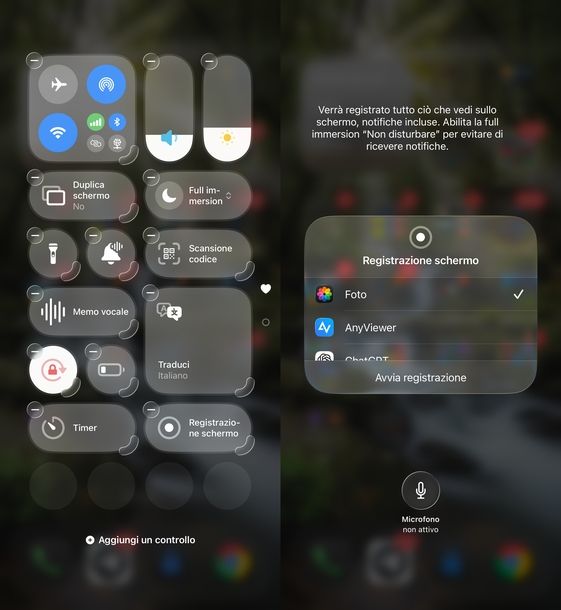
Se utilizzi un iPhone o un iPad, registrare lo schermo per salvare le Storie di Instagram è un processo molto semplice grazie alla funzione di registrazione schermo integrata in iOS/iPadOS. Prima di tutto, però, devi assicurarti che il controllo di registrazione schermo sia presente nel Centro di controllo del tuo dispositivo.
Per fare ciò, fai uno swipe dal bordo superiore destro verso il basso per accedere al Centro di Controllo. Dopodiché, premi sul pulsante + in alto a sinistra oppure effettua un lungo tap su un punto vuoto per abilitare le modifiche.
Tocca Aggiungi un controllo, premi sul campo Cerca nei controlli in alto e digita “registrazione schermo”. Fatto ciò, tocca Registrazione schermo per aggiungere questo controllo ai controlli rapidi del Centro di controllo. Premi su un punto vuoto per salvare le modifiche.
Prima di procedere con la registrazione, ti consiglio di configurare dove salvare le registrazioni. Per farlo, effettua un lungo tap sul controllo Registrazione schermo appena aggiunto e seleziona Foto dall’elenco che compare. In questo modo, tutte le registrazioni dello schermo verranno salvate automaticamente nell’app Foto.
Ora sei pronto per registrare le Storie di Instagram. Apri l’app Instagram, cerca la Storia che desideri salvare e posizionati su di essa senza avviarla ancora. Attiva il controllo Registrazione schermo dal Centro di controllo come visto in precedenza.
Vedrai comparire un conto alla rovescia di 3 secondi. Nel frattempo, chiudi rapidamente il Centro di controllo facendo tap su un punto vuoto dello schermo, in modo che la registrazione parta direttamente dalla Storia e non dal Centro di controllo.
Per interrompere la registrazione, il procedimento varia leggermente in base al modello di iPhone che possiedi. Se hai un iPhone con Dynamic Island, fai tap sulla Dynamic Island in alto e poi tocca il pulsante stop per interrompere e salvare la registrazione. Se invece hai un iPhone con notch, apri il Centro di Controllo e tocca il controllo Registrazione schermo per interrompere e salvare la registrazione.
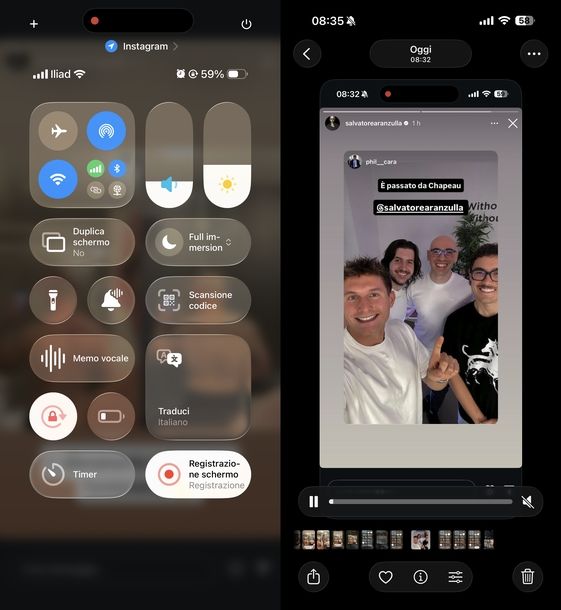
Una volta terminata la registrazione, il video verrà salvato automaticamente nell’app Foto. Per visualizzarlo, apri l’app Foto e tocca la miniatura del filmato appena registrato per riprodurlo. Se vuoi modificare il video, ad esempio per tagliare le parti iniziali o finali non necessarie, tocca l’icona con le tre trattini con cerchi per accedere agli strumenti di editing integrati.
Da qui, puoi spostare l’indicatore con la freccia sinistra verso destra per selezionare il punto di inizio desiderato e spostare l’indicatore con la freccia destra verso sinistra per impostare il punto di fine. Fatto ciò, tocca Ritaglia dal menu in basso.
Se desideri ritagliare anche i bordi del video per eliminare eventuali elementi indesiderati, puoi trascinare gli indicatori bianchi agli angoli oppure in alto, in basso o ai lati per tagliare la porzione desiderata. Quando hai finito, premi il tasto Fine in alto a destra e scegli tra Salva video (che sovrascrive il video originale) o Salva come nuovo clip (che mantiene anche il video originale).
Se hai bisogno di modifiche più avanzate, puoi utilizzare una delle tante app per editare video disponibili su iOS/iPadOS. Per ulteriori dettagli sulla registrazione dello schermo, ti invito a consultare la mia guida completa su come registrare lo schermo dell’iPhone.
PC
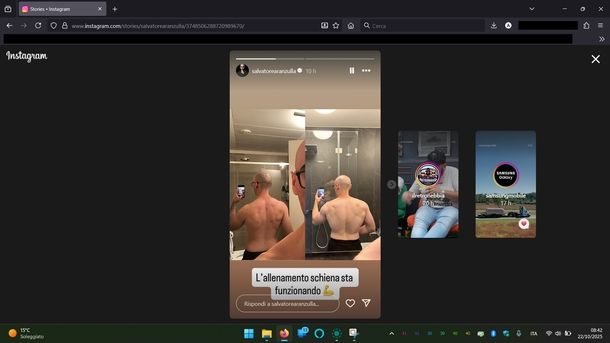
Se preferisci registrare le Storie di Instagram dal tuo computer, puoi farlo utilizzando gli strumenti di registrazione schermo integrati sia in Windows che in macOS. Innanzitutto, apri la Storia in formato video che desideri catturare utilizzando il browser o l’app di Instagram, seguendo le stesse indicazioni che ti ho fornito nel capitolo precedente.
Su Windows, dopo aver aperto la Storia da registrare, premi il pulsante Stamp sulla tastiera e clicca sull’icona della videocamera per attivare la modalità di registrazione dello schermo.
A questo punto, usa il cursore a forma di + per selezionare l’area precisa dello schermo che desideri catturare. Per farlo, tieni premuto il tasto sinistro del mouse e trascina per delimitare l’area desiderata.
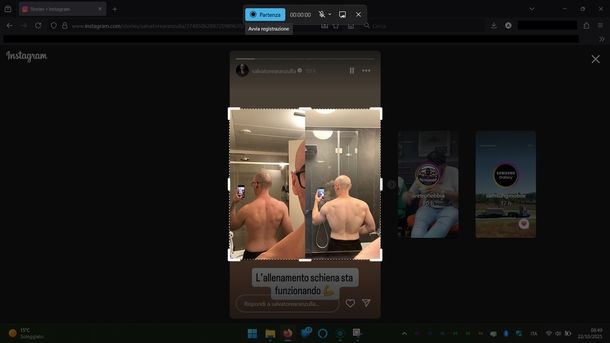
Prima di avviare la registrazione, puoi personalizzare alcune impostazioni audio. Clicca sull’icona del microfono per attivare o disattivare la registrazione dell’audio esterno tramite il microfono del computer.
Premi sull’icona del monitor con megafono per attivare o disattivare l’audio di sistema, che ti permette di catturare anche i suoni riprodotti dal computer. Fatto ciò, pigia il tasto Partenza per avviare la registrazione. Vedrai comparire un conto alla rovescia di 3 secondi.
Durante il conto alla rovescia, clicca sul tasto play della Storia per avviarne la riproduzione, in modo che la registrazione catturi l’intera Storia dall’inizio. Quando la Storia è terminata, clicca sul pulsante stop rosso per fermare la registrazione dell’area selezionata.
Il file video verrà salvato automaticamente nella cartella Registrazioni dello schermo, che puoi trovare aprendo Esplora File, selezionando Video nella barra laterale di sinistra e cercando la sottocartella dedicata.
Se desideri apportare modifiche al video registrato, puoi utilizzare lo Strumento di cattura di Windows per modifiche basilari oppure Microsoft Clipchamp per un editing più avanzato. Per aprire direttamente il video in Clipchamp, clicca sul pulsante Modifica in Clipch… che trovi in alto a destra nello Strumento di cattura.
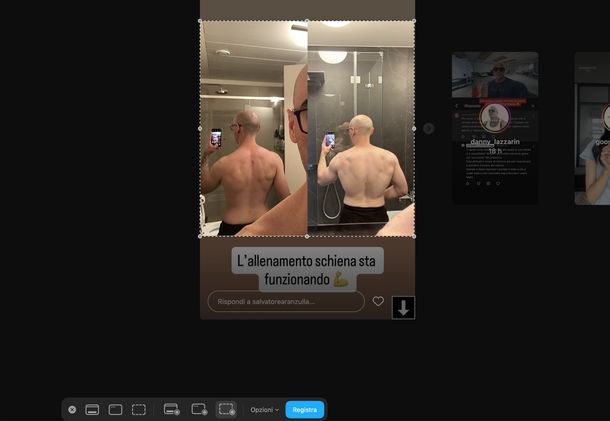
Su macOS, dopo aver aperto la Storia in formato video che desideri registrare, premi la combinazione di tasti shift+cmd+5 per richiamare gli strumenti di registrazione schermo.
Nella barra degli strumenti che compare in basso, clicca su una delle icone a forma di finestra con cerchio pieno all’interno per scegliere se registrare l’intero schermo, la finestra selezionata o una selezione specifica dello schermo.
Prima di avviare la registrazione, puoi configurare alcune opzioni utili. Premi sul pulsante Opzioni per modificare il percorso di salvataggio (es. Scrivania), impostare un timer che ritardi l’inizio della registrazione (es. 5 secondi) e decidere se attivare o disattivare la registrazione dell’audio tramite il microfono integrato. Quando hai completato la configurazione, clicca sul pulsante Registra per avviare la registrazione dello schermo.
A questo punto, avvia la riproduzione della Storia di Instagram e attendi che termini completamente. Quando hai finito di registrare, clicca sul pulsante stop che trovi nella barra dei menu in alto a destra per fermare la registrazione dello schermo e salvare automaticamente il file video.
Vedrai comparire una miniatura del file nella posizione che hai scelto precedentemente (es. Scrivania). Puoi fare doppio clic sulla miniatura del file per aprirlo in QuickTime Player e visualizzare la registrazione.
Se desideri effettuare modifiche più avanzate al video, come tagliare scene, aggiungere effetti o migliorare la qualità audio e video, puoi utilizzare uno dei tanti programmi per editare video disponibili per macOS. Questi strumenti ti permetteranno di perfezionare le tue registrazioni e ottenere un risultato finale di qualità professionale.

Autore
Salvatore Aranzulla
Salvatore Aranzulla è il blogger e divulgatore informatico più letto in Italia. Noto per aver scoperto delle vulnerabilità nei siti di Google e Microsoft. Collabora con riviste di informatica e cura la rubrica tecnologica del quotidiano Il Messaggero. È il fondatore di Aranzulla.it, uno dei trenta siti più visitati d'Italia, nel quale risponde con semplicità a migliaia di dubbi di tipo informatico. Ha pubblicato per Mondadori e Mondadori Informatica.






